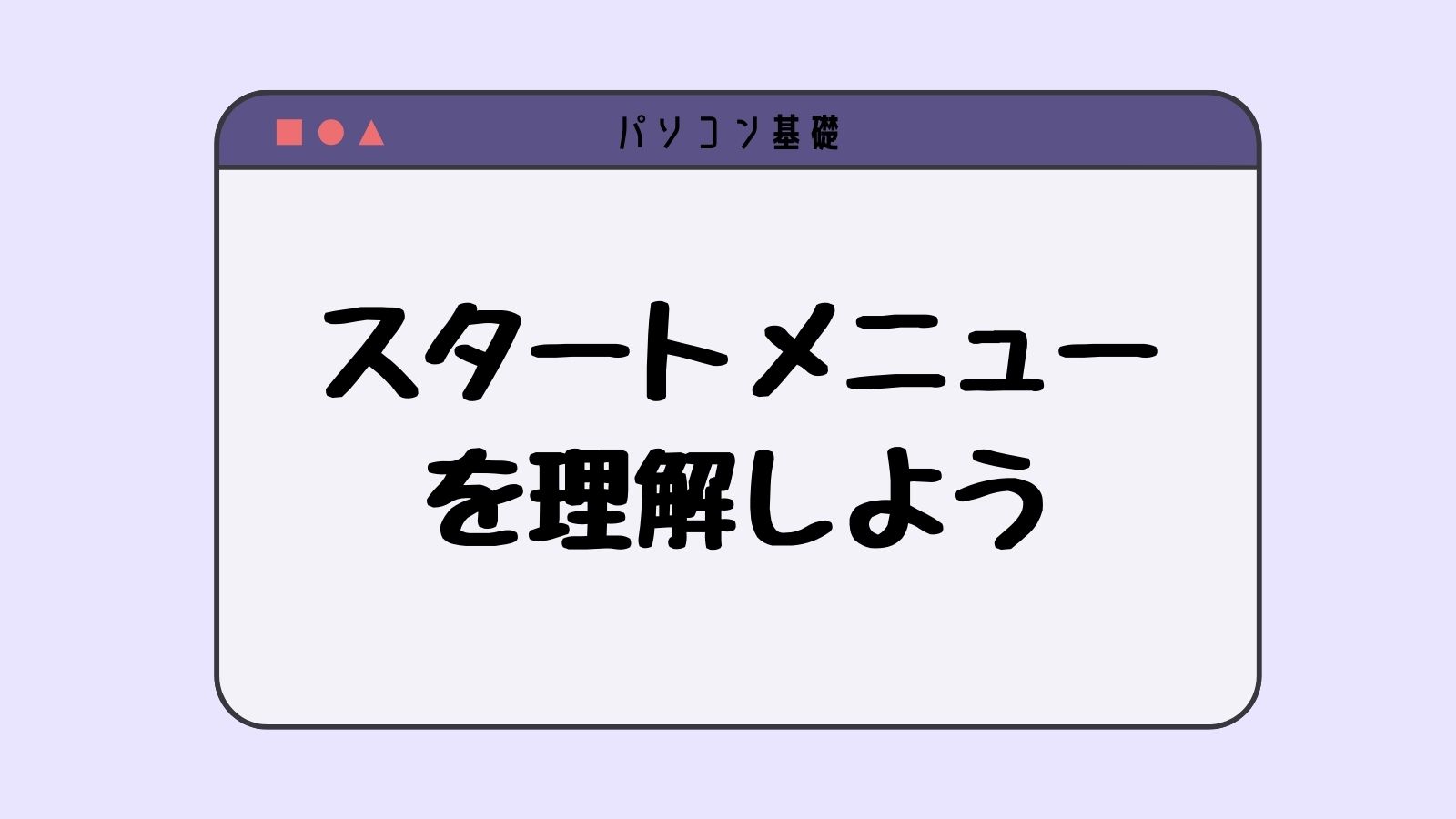みなさん、こんにちは。あひるパソコン教室です。
これからパソコンを始める方向け、パソコン初心者の方向けに「パソコンを楽しむために知っておきたいこと」の第2回です。
第1回はこちら
あわせて読みたい


パソコン基礎①:最初の画面を理解しよう(Windows10)
みなさん、こんにちは。あひるパソコン教室です。 これからパソコンを始める方向け、パソコン初心者の方向けに「パソコンを楽しむために知っておきたいこと」をご紹介し...
目次
第2回『スタートメニューを理解しましょう』
パソコンのデスクトップ画面に起動したいアプリのアイコンがあれば、そこをダブルクリックして、アプリを起動できます。
では、デスクトップ画面にアプリのアイコンがない場合にどうすればいいのか、ご存じですか?
スタートメニューを使うと、パソコンに入っているアプリを起動することができます。
今回は、スタートメニューを覚えていきましょう。
解説動画はこちら
スタートメニューを理解する
スタートボタンをクリックする、または、キーボードにあるWindowsキーを押すとスタートメニューが起動します。
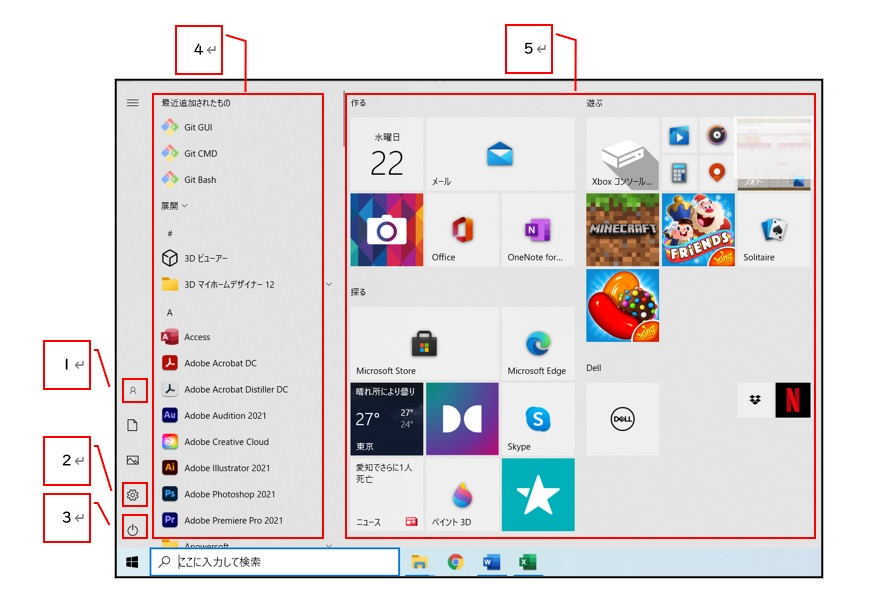
- アカウント:パソコンにログインしている(パソコンを使っている)人の情報
- 設定:パソコンの設定ができます
(ディスプレイやマウス、キーボード、そのほか様々な設定) - 電源:パソコンの電源を切ったり、休止(スリープ)するときに使います
- アプリ一覧:パソコンに入っているアプリの一覧です
- タイル:よく使うアプリが表示されています。
ここのアイコンをクリックしてもアプリを起動することができます。
以上、スタートメニューの説明でした。